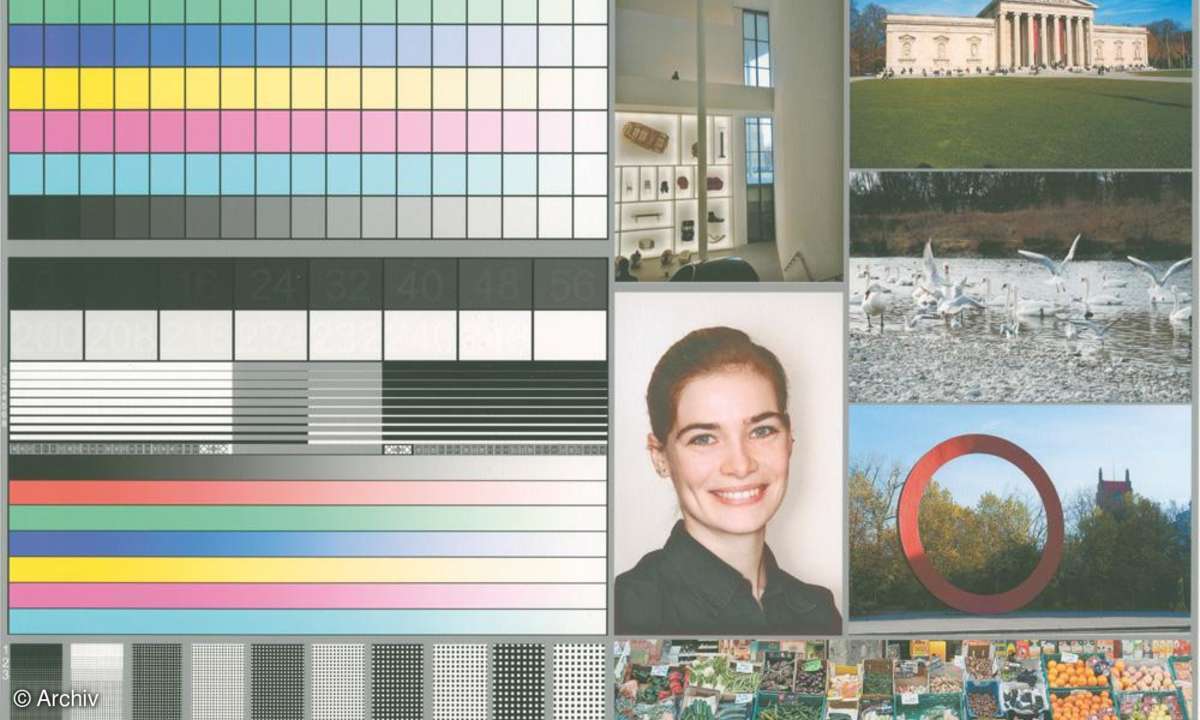10 Tipps für den perfekten A3-Druck
Sie wollen Fotos im A3-Format selbst ausdrucken? Wir geben zehn Tipps, damit der A3-Druck ohne Probleme und Fehler gelingt.

Aufwendig abgestimmte Einzelpatronen und umfangreiches Farbmanagement sorgen bei A3-Druckern der Oberklasse dafür, dass Sie als Fotograf jedes Bilddetail steuern können. Theoretisch. Wir geben Tipps, wie Sie praktisch zum perfekten A3-Druck kommen. Für den Fotodruck zu Hause sind Drucker für di...
Aufwendig abgestimmte Einzelpatronen und umfangreiches Farbmanagement sorgen bei A3-Druckern der Oberklasse dafür, dass Sie als Fotograf jedes Bilddetail steuern können. Theoretisch. Wir geben Tipps, wie Sie praktisch zum perfekten A3-Druck kommen.
Für den Fotodruck zu Hause sind Drucker für die Formate A3 bzw. A3+ optimal. Die Bilder kommen in dieser Größe bereits bestens zur Geltung, andererseits halten sich Platzbedarf für den Drucker und Finanzbedarf für seine Anschaffung und seinen Betrieb noch in Grenzen. Da wundert es nicht, dass sich dieses Format bei engagierten Amateuren besonderer Beliebtheit erfreut. Doch während das Drucken eines Office-Dokuments nicht mehr als zwei Mausklicks erfordert, gibt es beim Fotodruck mit einem modernen Tintenstrahler ein paar Dinge zu beachten. Jeder einzelne Schritt hat Einfluss auf die Bildqualität.
1. Bilder richtig vorbereiten
Ein Ausdruck ist immer nur so gut wie die Ausgangsdatei und die wichtigsten Punkte sind Auflösung, Tonwertkorrektur und Schärfe. Rechnen Sie Bilder nicht größer als sie sind, denn dadurch geht Schärfe verloren. Achten Sie bei der Tonwertkorrektur darauf, dass Sie keine Informationen abschneiden, die Helligkeitswerte aber nach der Korrektur über den gesamten Bereich verteilt Tipps 10 sind.
Die Schärfe optimieren Sie mit der Unschärfemaskierung, bei der Sie drei Werte einstellen können: Stärke, Radius und Schwellenwert. Die Stärke legt fest, wie stark der Filter den Kontrast an den Kanten anhebt, praxisrelevant ist der Bereich von 50 % bis 200 %.
2. Ränder einkopieren
Der passende Rand verleiht einem Bild einen wertigen Charakter und kann durchaus ein Element der Bildgestaltung sein, das Sie in der Bilddatei mit anlegen. Die Entscheidung zwischen weißen, schwarzen oder bunten, einfachen oder aufwendigen Rändern sollte vom Motiv abhängig gemacht werden.

3. Die richtige Tinte
Bei A3-Fotodruckern haben Sie oft die Wahl zwischen Pigment- und Farbstofftinten. Beide haben Vor- und Nachteile. Letztere (Dye Inks) basieren auf gelösten Farbstoffen, Bildqualität und Farbbrillanz der extrem kleinen Farbteilchen sind besser als mit den vergleichsweise großen Farbpigmenten. Licht und Umwelteinflüsse machen ihnen zu schaffen.
4. Das richtige Papier
Greifen Sie zu hochwertigen Fine-Art- Papieren. Sie sind in der Regel säurefrei und haben einen neutralen pH-Wert, sodass sie recht alterungsbeständig sind. Glänzende Oberflächen sind brillant in Schärfe und Detailwiedergabe, Fingerabdrücke und Schleifspuren stören aber oft den guten Gesamteindruck. Sie eignen sich besonders für farbenfrohe und technische Motive. Leicht strukturierte Oberflächen – sie heißen meist Pearl oder Smooth – sind etwas robuster im Handling und hauttonfreundlicher.
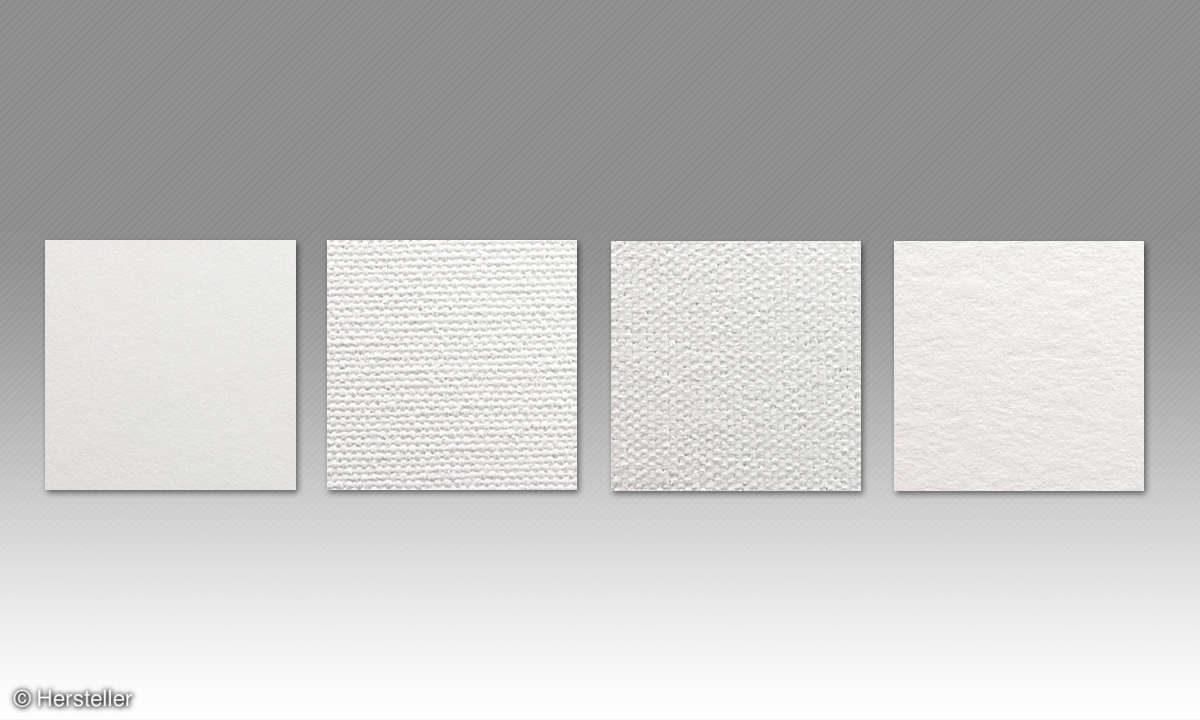
5. Drucker kalibrieren
Jedes Gerät stellt Farben anders dar, deshalb ist es wichtig, die Farbdarstellung von Drucker und Monitor aufeinander abzustimmen. Wenn Sie einen Drucker kalibrieren, müssen Sie für die ersten Versuche aber nicht das teure Fine- Art-Papier benutzen, einfaches Inkjetpapier tut es dazu auch. Benutzen Sie als Motiv nach Möglichkeit neben einer echten Bilddatei Graustufen, die Ihnen mit Abstand die meisten Informationen liefert.
6. Profile verwenden
Einige Hersteller bieten Druckprofile für bestimmte Papiere auf ihren Internetseiten an. Diese Profile sind maßgeschneidert für einen bestimmten Drucker und ein bestimmtes Papier. Nachdem Sie das Profil heruntergeladen und installiert haben, wählen Sie im „Druckfarbraum“ unter Profil die entsprechende Bezeichnung.
7. Die richtigen Druckeinstellungen
Wählen Sie in Photoshop statt „Drucken“ immer „Drucken mit Vorschau“, denn hier haben Sie viele Einstellmöglichkeiten und können das passende Profil zum Druck auswählen.
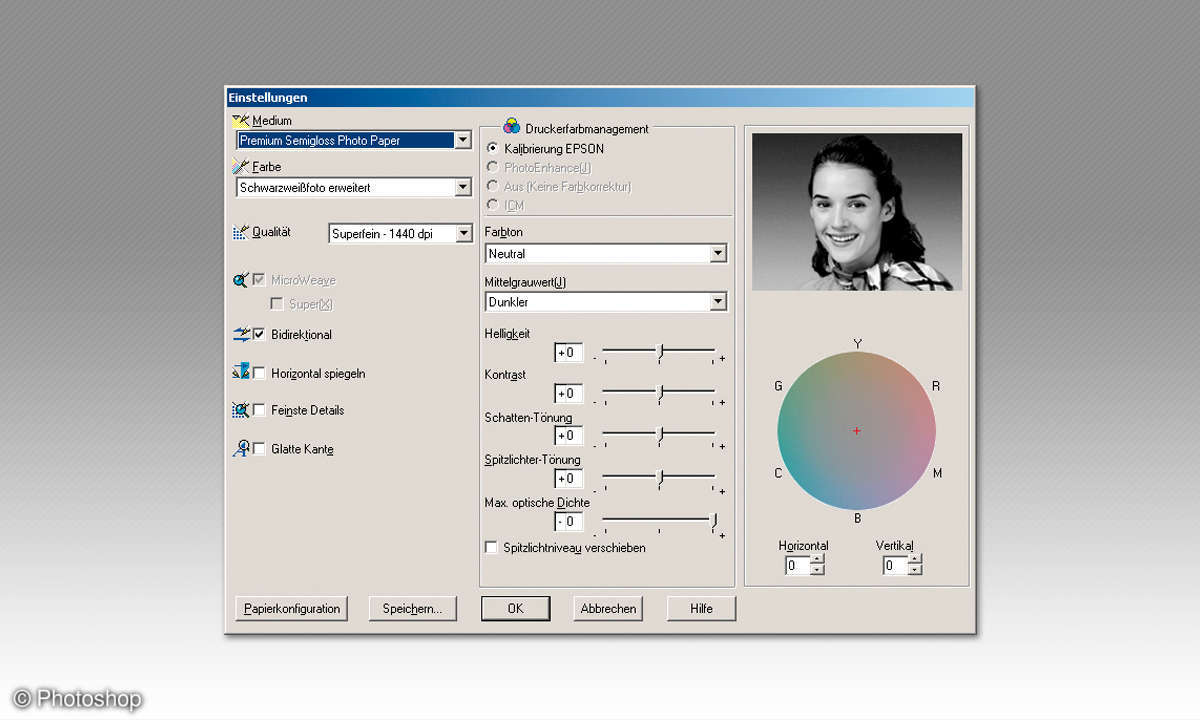
8. Drucke trocknen
Frische Drucke sind sehr empfindlich. Man sollte sie nur am äußersten Papierrand anfassen und ca. 15 Minuten möglichst staubfrei antrocknen lassen, bevor man sie begutachtet. Bevor man einen Druck hinter Glas rahmt, sollte er 24 Stunden getrocknet sein.
9. Drucke begutachten
Farbtemperatur und Helligkeit spielen beim Beurteilen von Ausdrucken die entscheidende Rolle. Wichtig ist, dass die Beleuchtung möglichst immer die gleiche ist. So können auch ohne „Normlicht“ Helligkeit und Farbe durch Erfahrung richtig beurteilt werden. Diffuses Tageslicht differenziert sehr genau, Beim Beurteilen der Neutralität hilft eine Graukarte.
10. Hingucker Schwarzweiß
Schwarzweiß-Bilder liegen nicht nur im Retro-Trend, sie sind oft auch ganz besonders stimmungsvoll. Und in der Bildbearbeitung schnell umgesetzt. Wählen Sie dazu aber nicht das Graustufenformat, sondern – Bild – Einstellungen – Schwarzweiß-Konvertierung. So können Sie die einzelnen Graustufen ganz dezent ausbalancieren.